IPad: Jak włożyć lub wyjąć kartę SIM
Dowiedz się, jak uzyskać dostęp do karty SIM w Apple iPad dzięki temu poradnikowi.

FaceTime świetnie nadaje się do kontaktowania się z przyjaciółmi i rodziną, ale poczekaj, możesz użyć FaceTime, aby zrobić więcej. Możesz go używać do udostępniania ekranu i wspomnień lub rozwiązywania problemów z urządzeniem z inną osobą poprzez połączenie. Oto, jak udostępnić ekran w FaceTime na iPhonie, iPadzie i komputerze Mac.
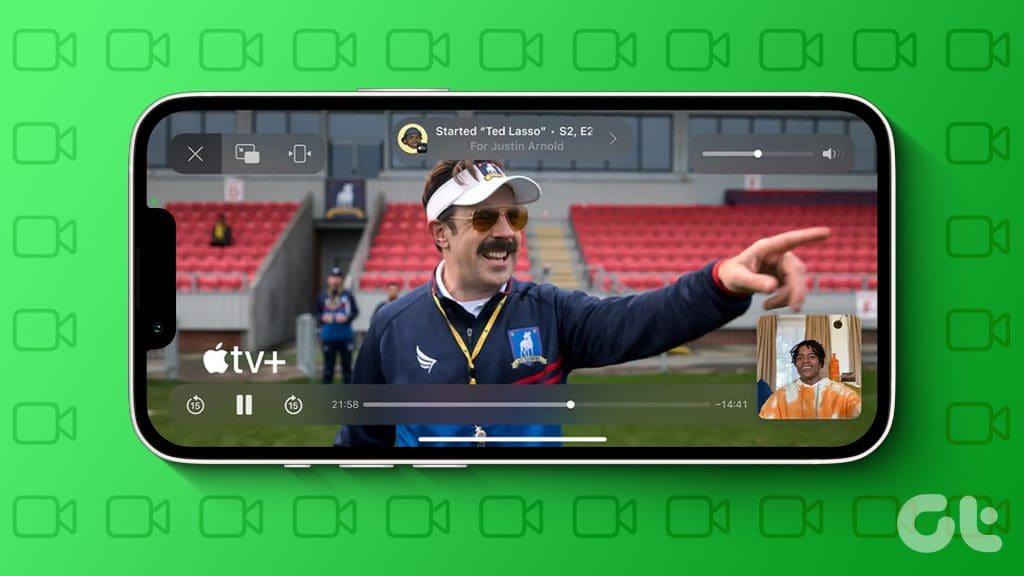
W tym przewodniku pokażemy, jak rozpocząć i zakończyć udostępnianie ekranu w FaceTime. Ale w tym celu musisz włączyć SharePlay na swoich urządzeniach. Zagłębmy się w szczegóły i dowiedzmy się, jak to zrobić.
SharePlay to funkcja ekosystemu Apple, która umożliwia udostępnianie ekranu w serwisie FaceTime. Zanim więc przyjrzymy się, jak udostępniać ekrany podczas połączenia FaceTime na komputerze Mac lub telefonie iPhone, włączmy najpierw funkcję SharePlay.
Krok 1 : Uruchom aplikację Ustawienia na swoim iPhonie i dotknij FaceTime.
Krok 2 : Przewiń w dół i dotknij SharePlay.
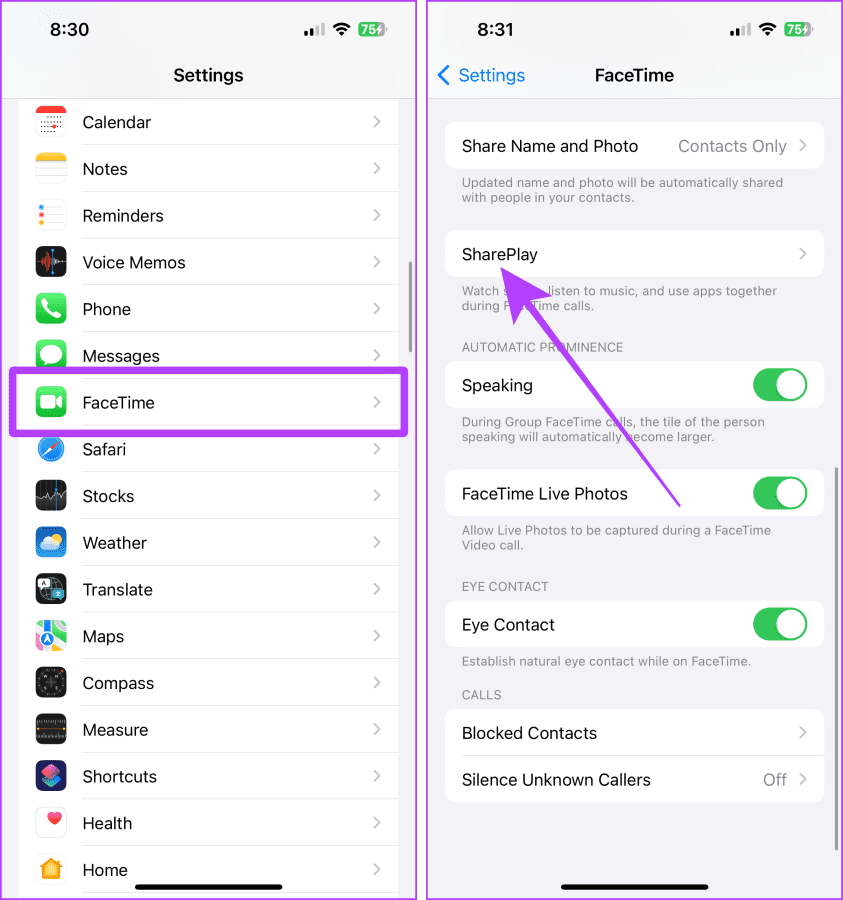
Krok 3 : Stuknij i włącz przełącznik SharePlay.
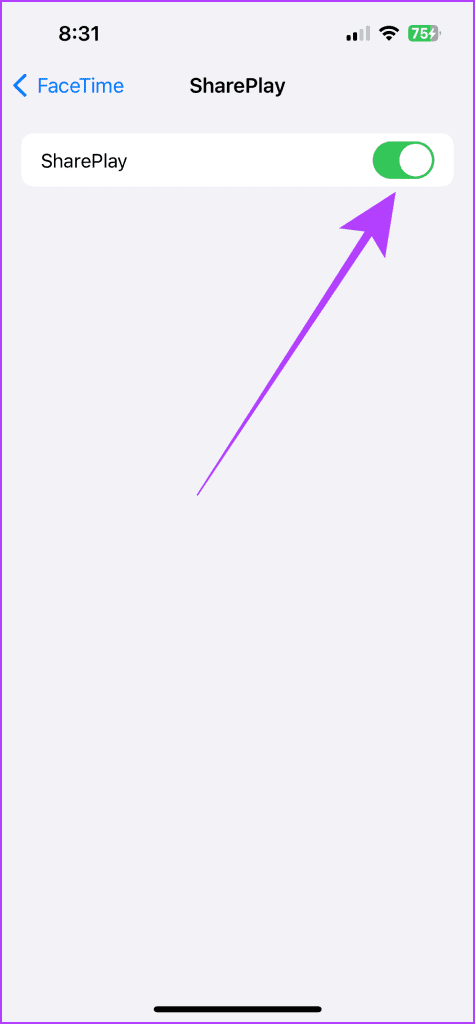
Krok 1 : Otwórz wyszukiwanie Spotlight na komputerze Mac, naciskając Cmd + Spacja.
Krok 2 : Wyszukaj FaceTime i kliknij go, aby otworzyć.
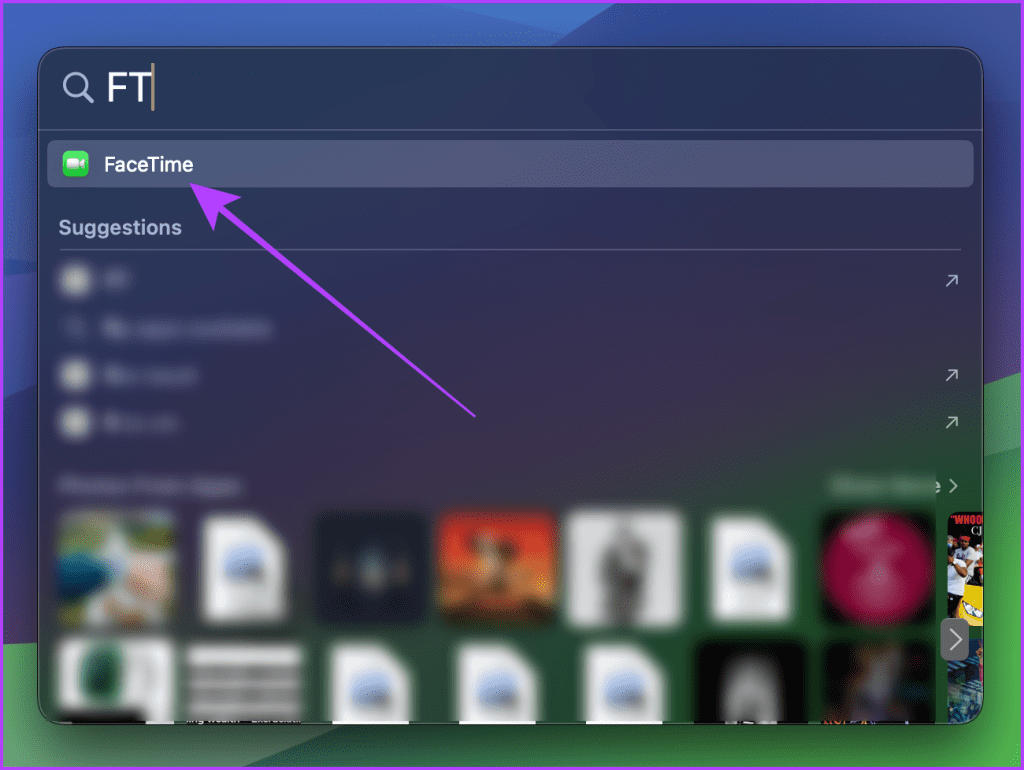
Krok 3 : Kliknij FaceTime na pasku menu.
Krok 4 : Teraz kliknij Ustawienia z menu rozwijanego.
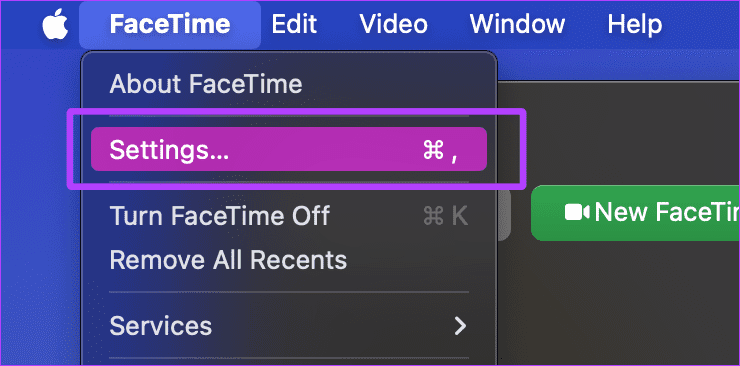
Krok 5 : Przejdź do karty SharePlay od góry.
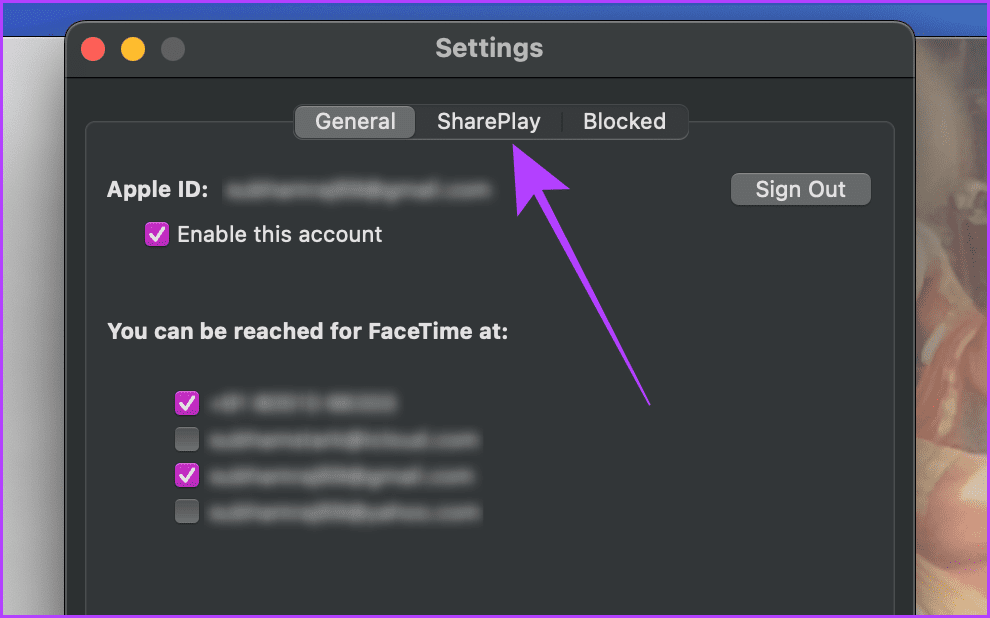
Krok 6 : Kliknij i zaznacz opcję SharePlay.
I to wszystko. Teraz zrozumiemy, jak udostępnić ekran podczas połączenia FaceTime.
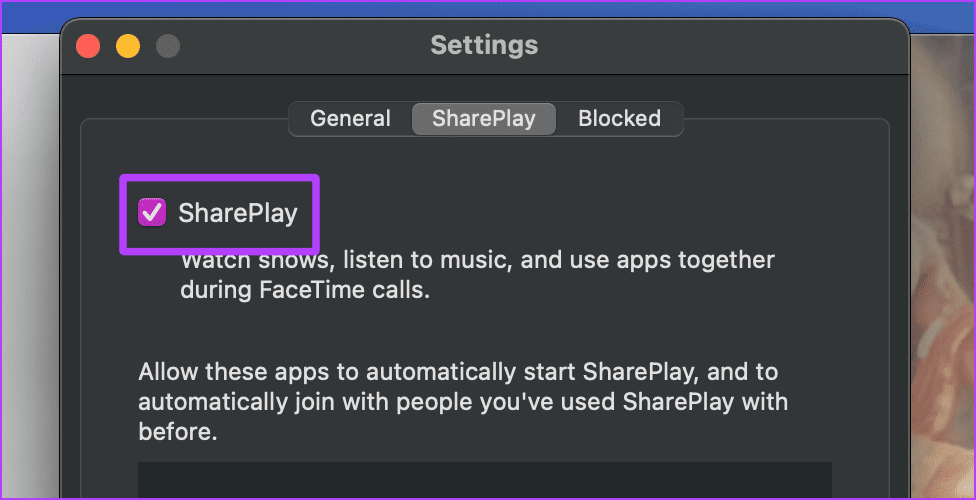
FaceTime na iPhonie to prosta, ale przydatna funkcja. Ale możesz go także używać do udostępniania ekranu innym osobom korzystającym z urządzeń Apple. Proces jest łatwy, a oto kroki, które należy wykonać.
Uwaga: aby móc korzystać z funkcji udostępniania ekranu podczas połączenia FaceTime, oba iPhone'y (Twój i osoba, do której dzwonisz) powinny mieć system iOS 15.1 lub nowszy.
Krok 1 : Otwórz aplikację FaceTime na swoim iPhonie i stuknij, aby zadzwonić do osoby, której chcesz udostępnić ekran.
Krok 2 : Podczas rozmowy dotknij Udostępnij.
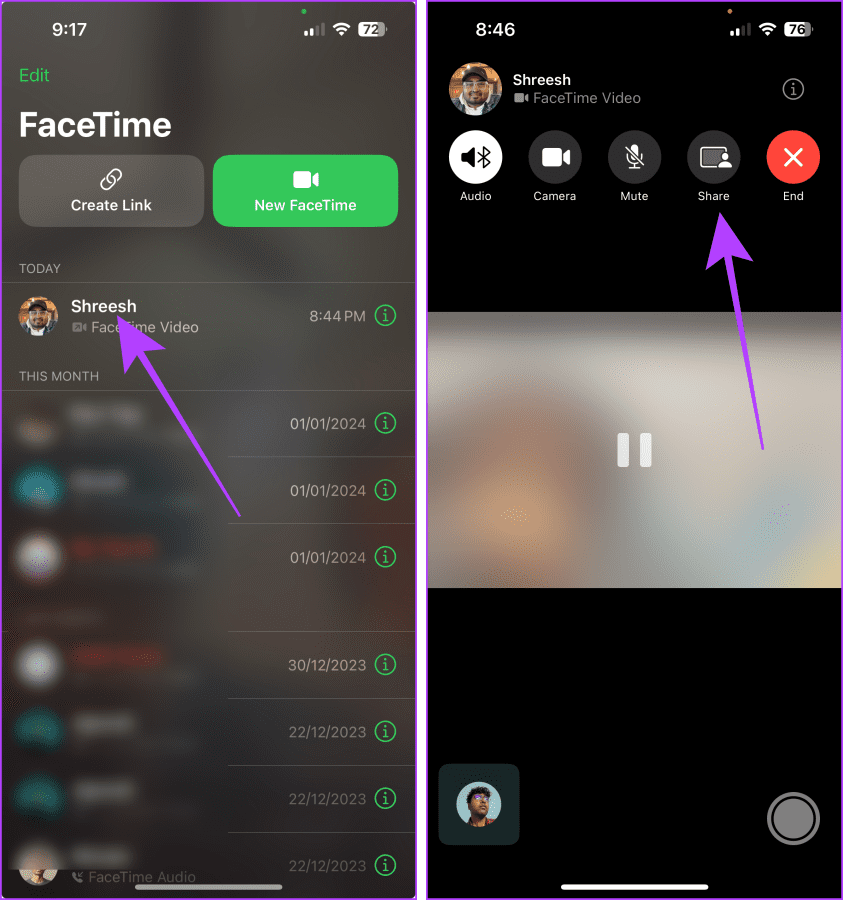
Krok 3 : Kliknij Udostępnij mój ekran.
Krok 4 : Poczekaj na odliczanie; później automatycznie rozpocznie udostępnianie ekranu.
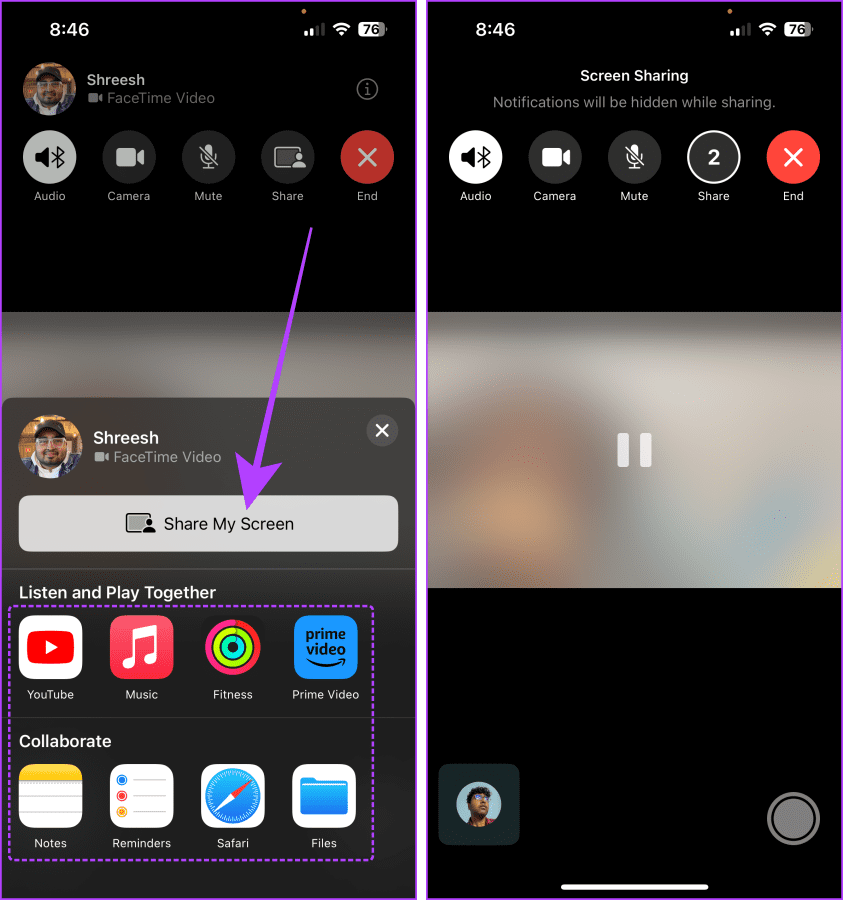
Krok 5 : Po rozpoczęciu udostępniania ekranu mikrofon zostanie automatycznie wyłączony. Kliknij, aby włączyć ponownie.
Krok 6 : Wybierz źródło wejścia mikrofonowego i przesuń w górę, aby przejść do ekranu głównego; możesz udostępnić wszystko, co chcesz pokazać drugiej osobie.
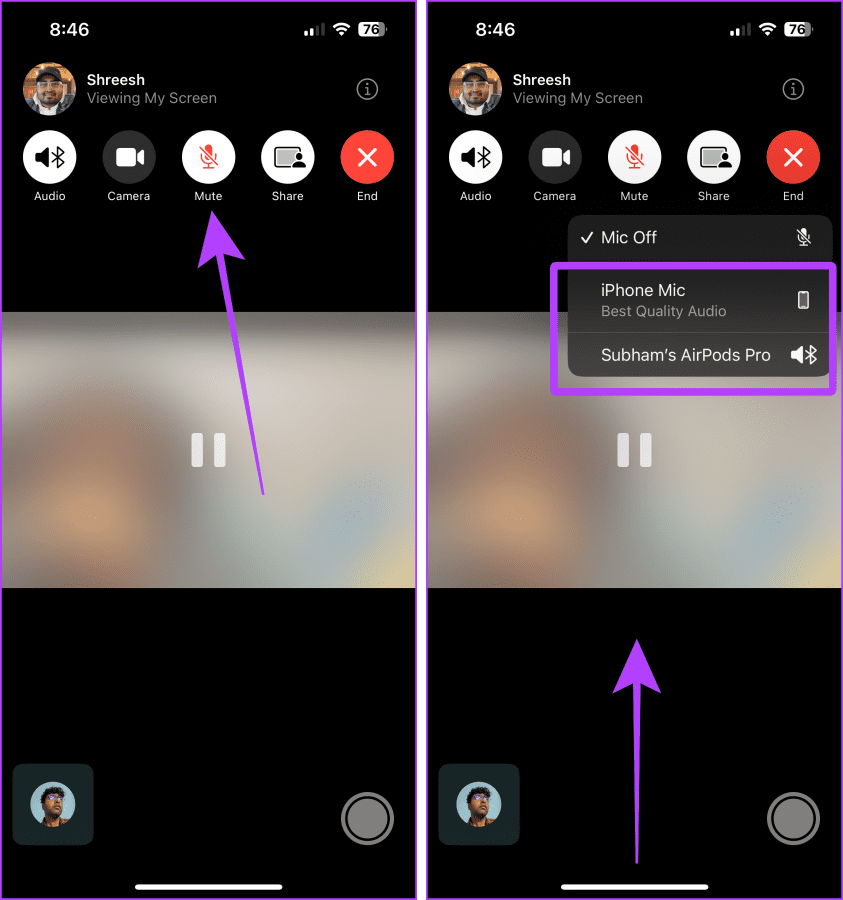
Krok 7 : Po zakończeniu udostępniania ekranu dotknij pływającego okna połączenia FaceTime, aby powrócić do połączenia FaceTime.
Krok 8 : Stuknij przycisk Udostępnij, aby zakończyć udostępnianie ekranu, lub stuknij przycisk Zakończ, aby jednocześnie zakończyć połączenie i udostępnianie ekranu.
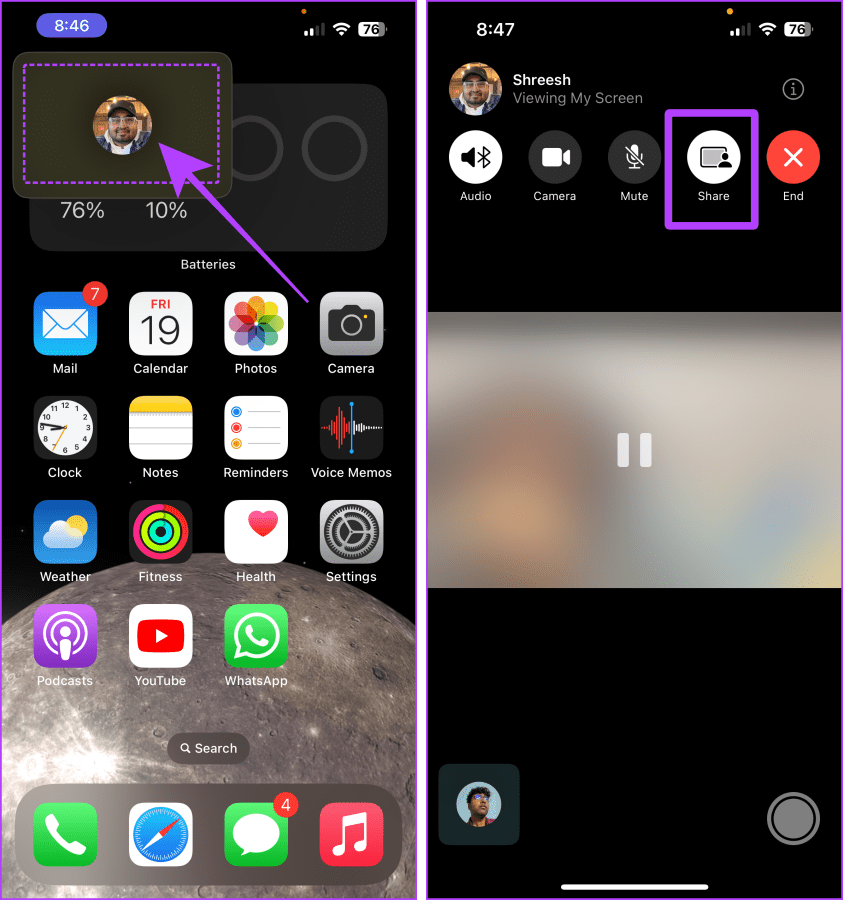
Przeczytaj także : Jak naprawić udostępnianie ekranu FaceTime, które nie działa na iPhonie
Jeśli próbujesz rozwiązać problem na komputerze Mac lub przeprowadzić prezentację, możesz udostępnić swój ekran w FaceTime bez instalowania aplikacji innej firmy na komputerze Mac. Jeśli Ty i druga osoba korzystacie z komputera Mac, możesz nawet pozwolić jej na zdalne sterowanie Twoim komputerem Mac. Spójrzmy na kroki.
Uwaga: aby móc korzystać z funkcji udostępniania ekranu podczas połączenia FaceTime, oba komputery Mac (Twój i osoba, do której dzwonisz) powinny mieć system macOS 12 lub nowszy.
Krok 1 : Uruchom FaceTime na komputerze Mac i kliknij osobę, której chcesz udostępnić ekran, aby do niej zadzwonić.
Wskazówka : możesz użyć wyszukiwania Spotlight (Cmd + spacja), aby szybko uruchomić FaceTime na komputerze Mac.
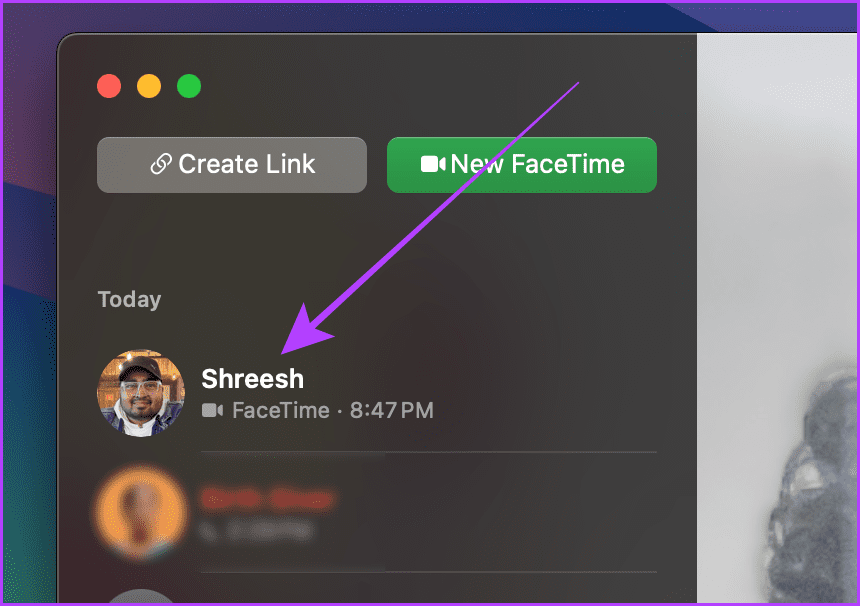
Krok 2 : Kliknij przycisk SharePlay, aby udostępnić ekran podczas połączenia.
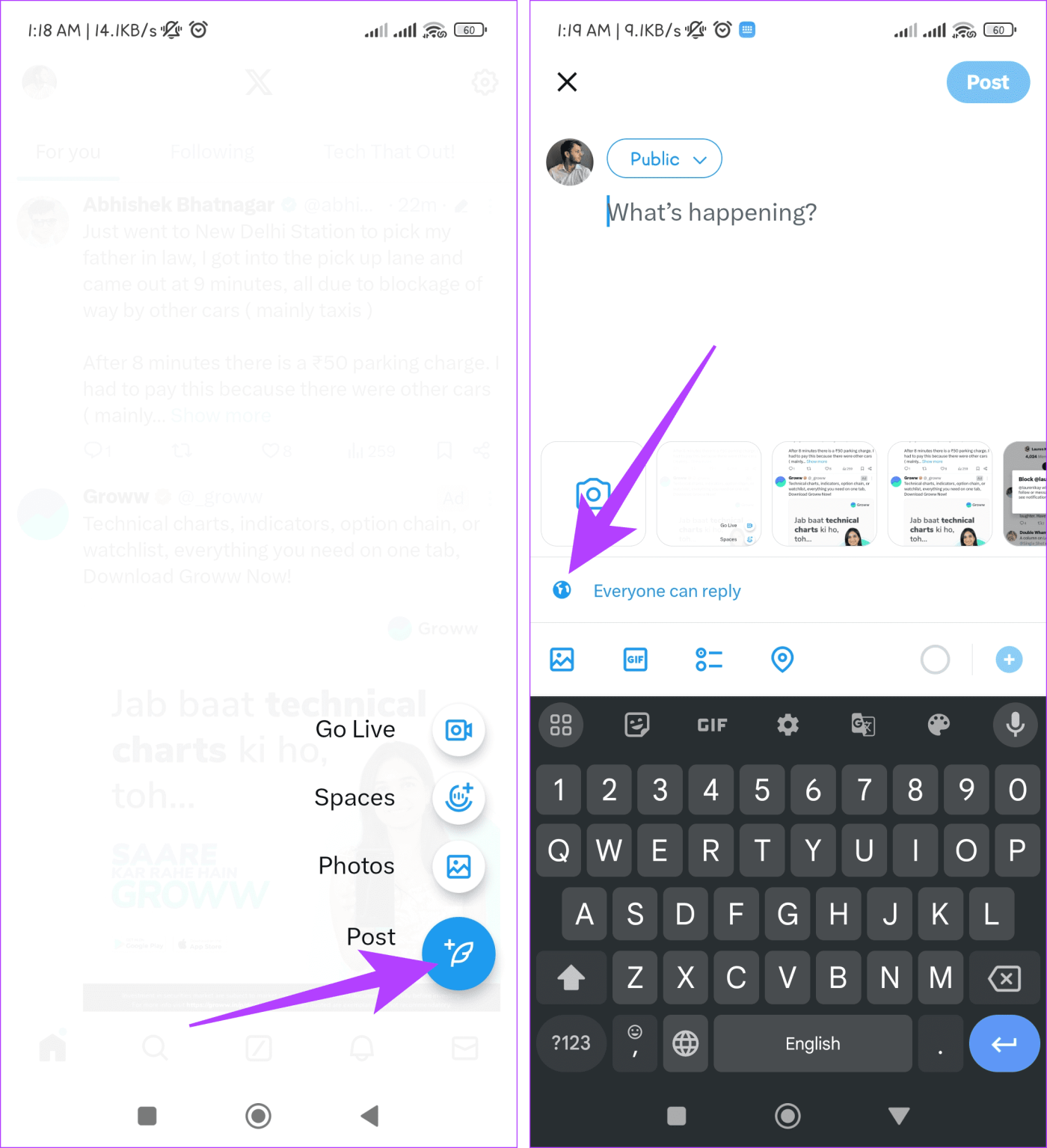
Krok 3 : Teraz kliknij ikonę FaceTime na pasku menu i kliknij Ekran.
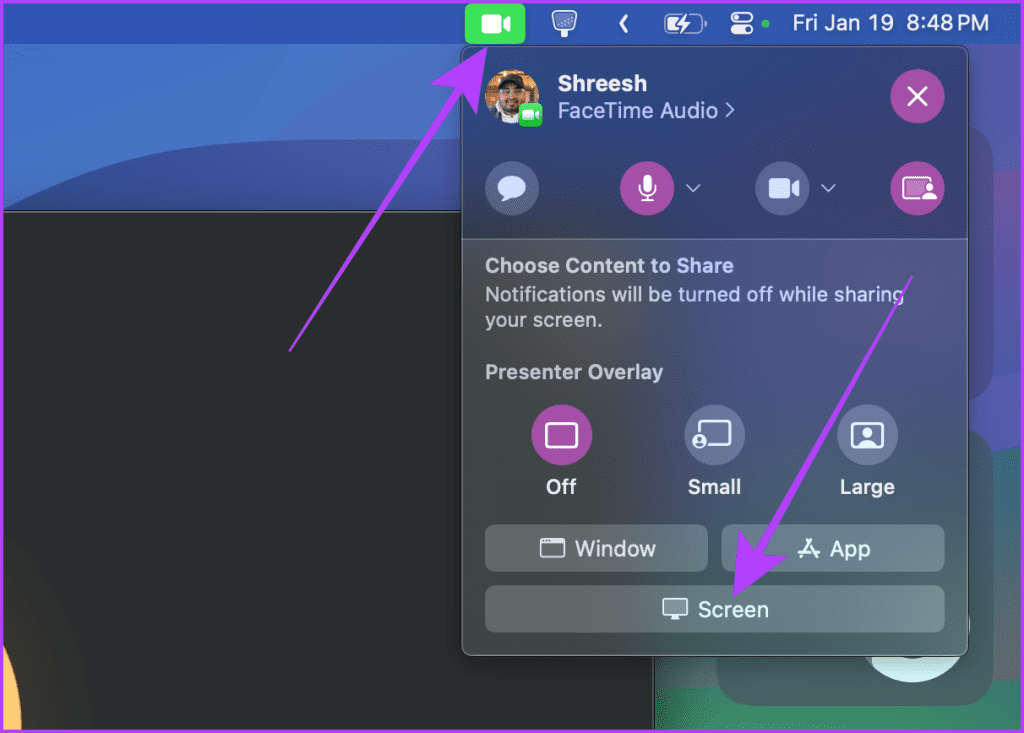
Krok 4 : Cały ekran zostanie podświetlony. Kliknij opcję Udostępnij ten ekran, aby rozpocząć udostępnianie ekranu drugiej osobie w FaceTime.
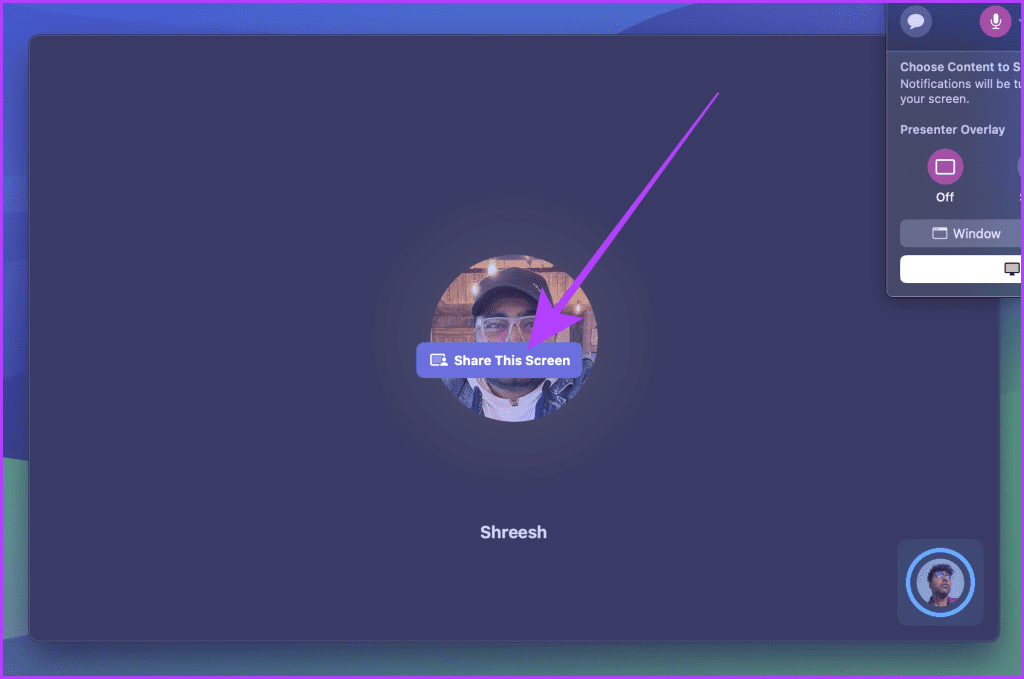
Krok 5 : Kliknij ikonę SharePlay na pasku menu po udostępnieniu ekranu.
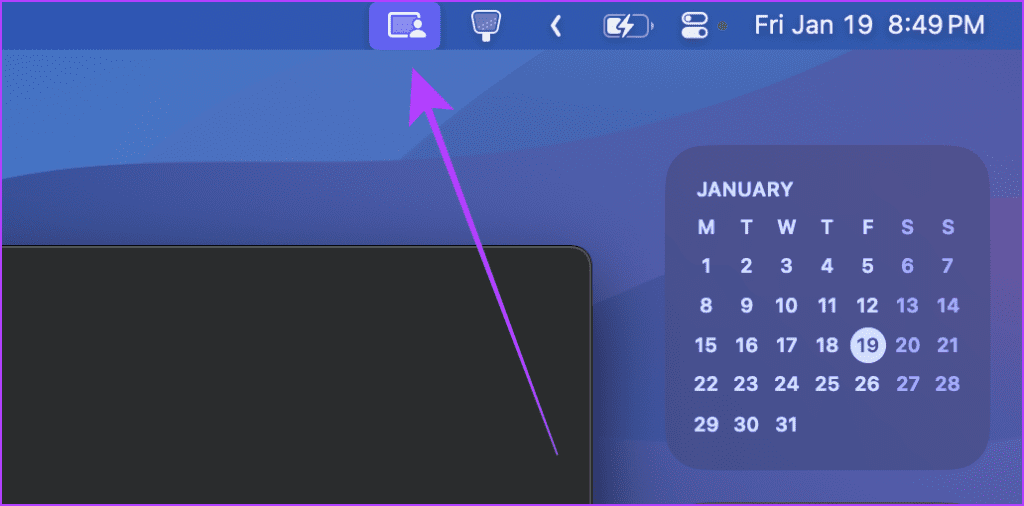
Krok 6 : Kliknij opcję Zatrzymaj udostępnianie, aby zakończyć sesję udostępniania ekranu.
Wskazówka : Pozwól drugiej osobie zdalnie sterować Twoim komputerem Mac, włączając opcję Zezwalaj na kontrolę z menu rozwijanego. Pamiętaj jednak, że działa to tylko wtedy, gdy obie strony mają komputer Mac z systemem macOS Sonoma lub nowszym.
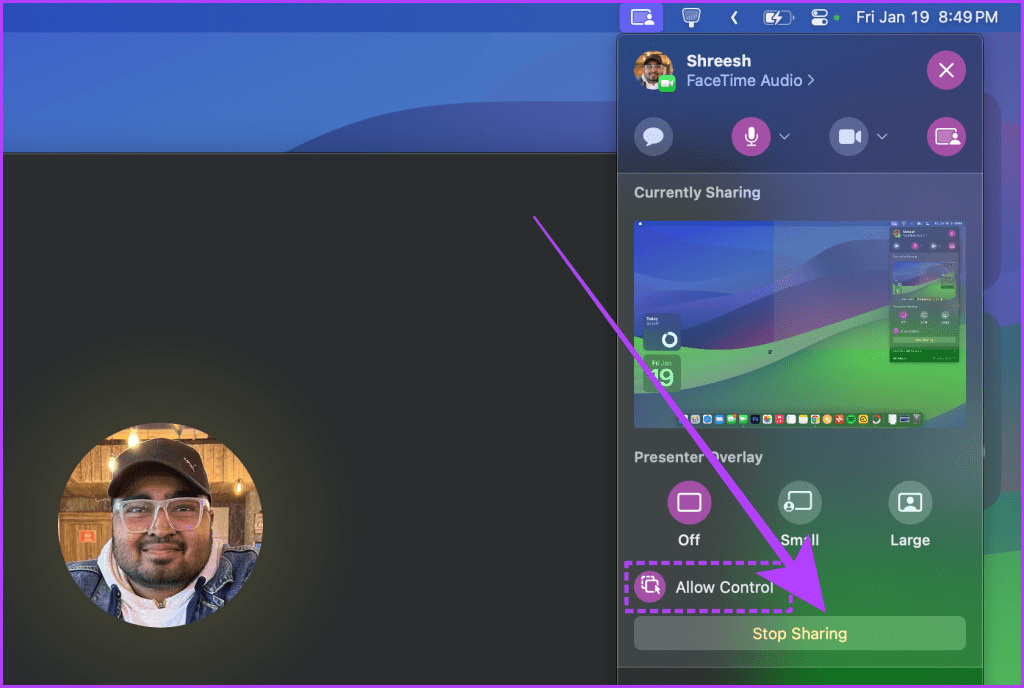
Przeczytaj także : Jak naprawić udostępnianie ekranu FaceTime, które nie działa na komputerze Mac
Niezależnie od tego, czy korzystasz z komputera Mac, czy iPhone'a, możesz przejąć udostępnianie ekranu podczas połączenia FaceTime i pokazać coś drugiej osobie. Oto kroki, które należy wykonać.
Krok 1 : Gdy druga osoba udostępni swój ekran, przejdź do ekranu połączenia FaceTime i dotknij Udostępnij.
Krok 2 : Kliknij Udostępnij mój ekran.
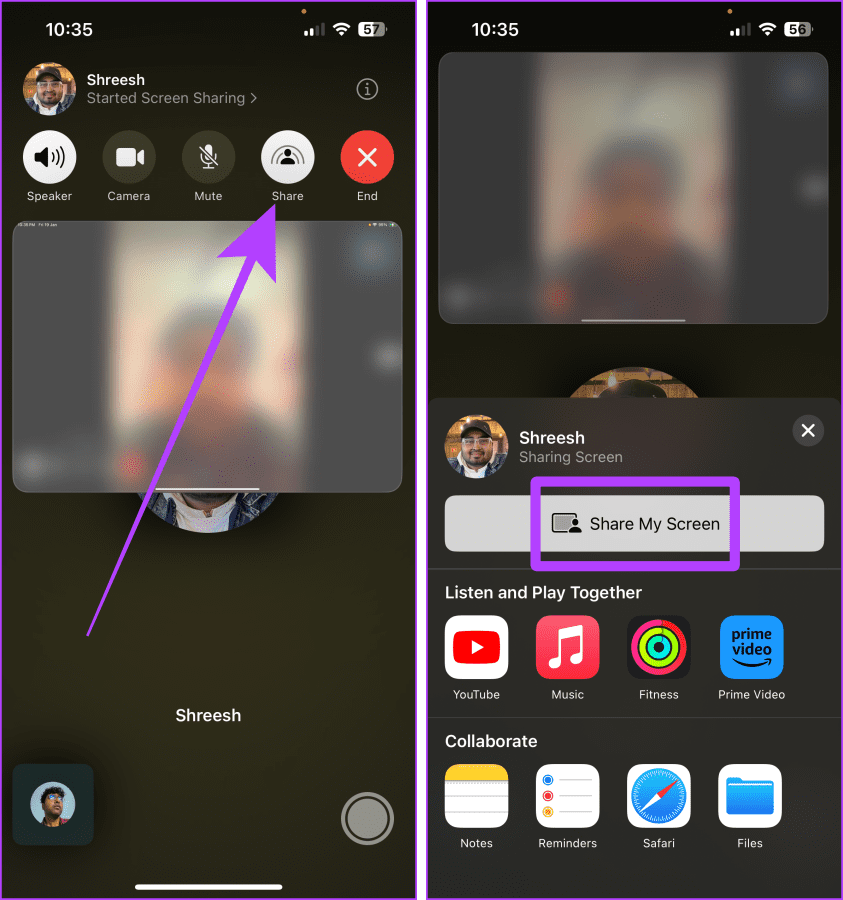
Krok 3 : Na ekranie pojawi się wyskakujące okienko; dotknij Zamień istniejące, aby przejąć udostępnianie ekranu i udostępnić im swój ekran.
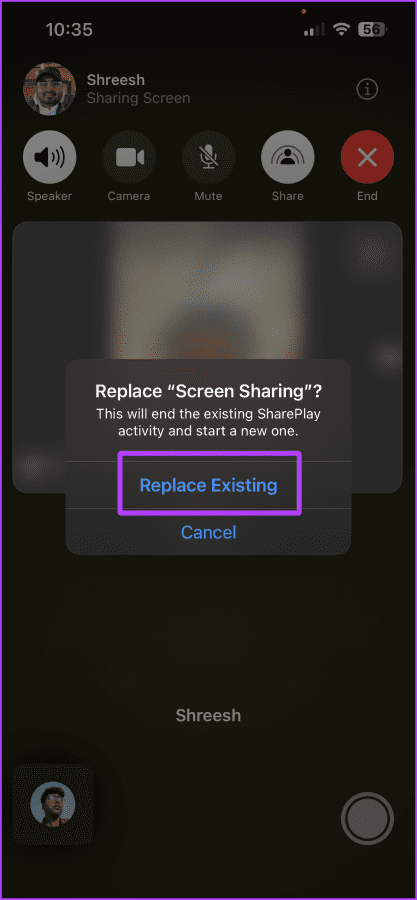
Krok 1 : Kiedy druga osoba udostępnia swój ekran, kliknij ikonę udostępniania ekranu na pasku menu, aby kontynuować.
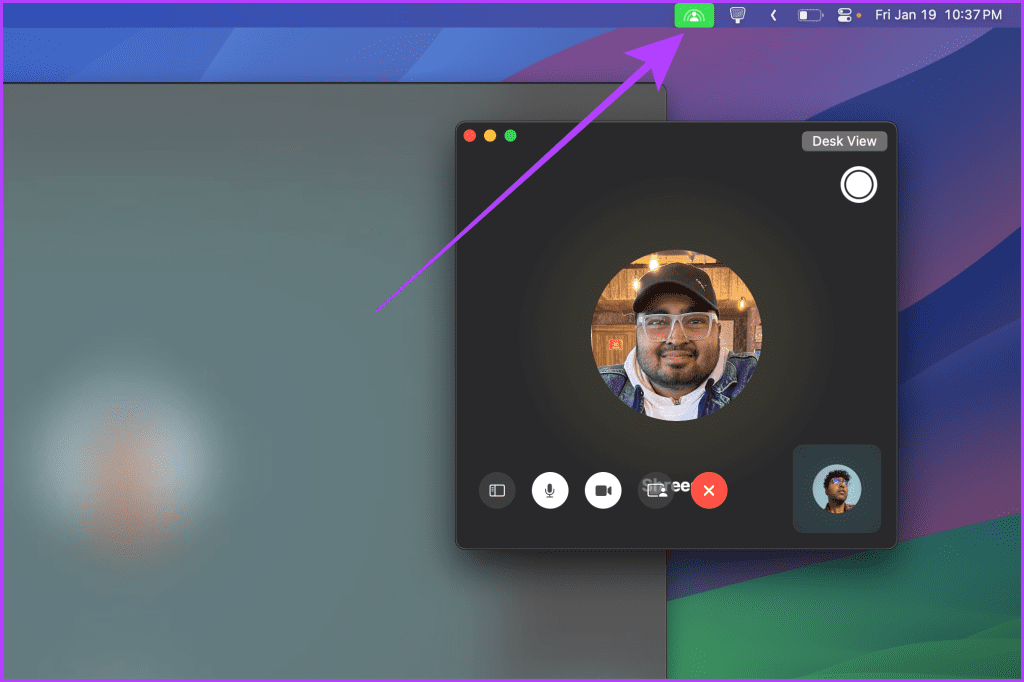
Krok 2 : Kliknij ikonę SharePlay z menu rozwijanego.
Krok 3 : Teraz kliknij Ekran.
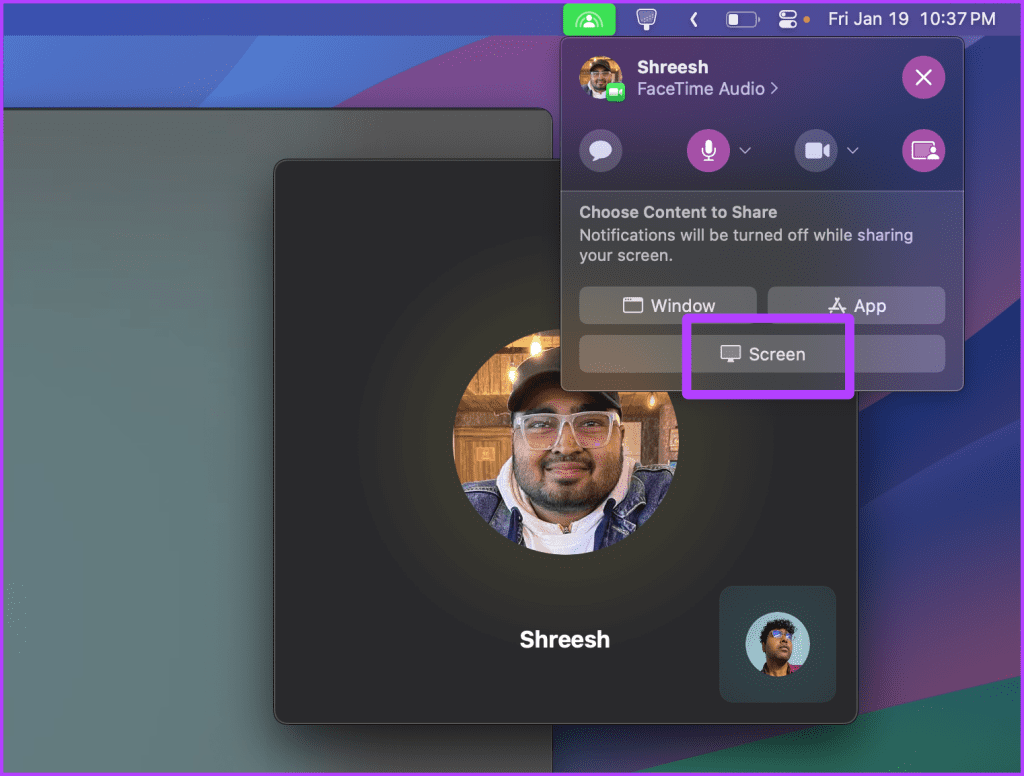
Krok 4 : Kliknij Udostępnij ten ekran na środku podświetlonego ekranu, a rozpocznie się udostępnianie ekranu i zatrzymanie udostępniania ekranu drugiej osobie.
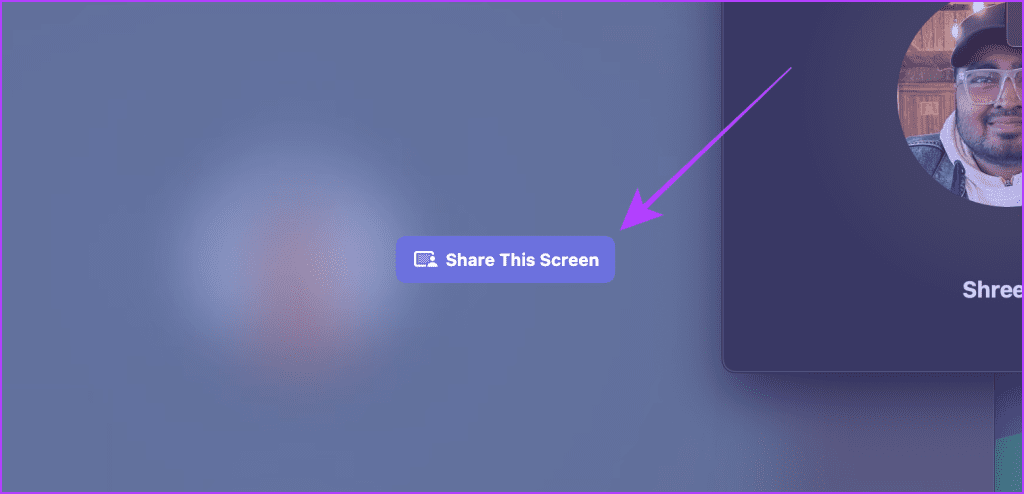
Krok 5 : Po udostępnieniu ekranu kliknij Zatrzymaj udostępnianie. I to wszystko.
1. Czy możesz udostępniać ekran Netflix, Hulu lub innych usług przesyłania strumieniowego za pomocą FaceTime?
Możesz udostępniać ekran podczas oglądania strumieniowego, jeśli obsługuje on funkcję SharePlay. Na przykład Apple TV, Hulu i Disney+ obsługują tę funkcję, ale Netflix nie.
2. Czy na obu urządzeniach wymagana jest subskrypcja, aby móc udostępniać ekran podczas oglądania filmu lub serialu w aplikacji OTT?
Tak, w przypadku większości aplikacji OTT wymagana jest subskrypcja na obu urządzeniach.
3. Czy możesz udostępnić swój ekran w FaceTime użytkownikowi Androida?
Nie. Udostępnianie ekranu podczas połączeń FaceTime jest dostępne tylko pomiędzy urządzeniami Apple.
Niezależnie od tego, czy próbujesz rozwiązać problem, czy wspólnie obejrzeć film lub serial, udostępnianie ekranu podczas połączenia FaceTime to doskonała funkcja. Mamy nadzieję, że możesz bezproblemowo udostępniać ekran na swoim urządzeniu Apple.
Dowiedz się, jak uzyskać dostęp do karty SIM w Apple iPad dzięki temu poradnikowi.
W tym poście omawiamy, jak rozwiązać problem, w którym funkcje nawigacyjne i GPS nie działają poprawnie na Apple iPhone.
Rozwiąż błąd, w którym nie można otworzyć strony, zbyt wiele przekierowań. Pojawia się on podczas przeglądania Internetu na iPhonie lub iPadzie firmy Apple.
Chcesz pomieszać sprawy i zmienić ikonę aplikacji na iPhonie? Oto sprytne obejście wykorzystujące natywną aplikację Skróty, która może Ci w tym pomóc.
Chcesz się dowiedzieć, czy możesz pobrać rozszerzenia do Chrome na iPada? Przeczytaj ten artykuł, aby odkryć najlepszą odpowiedź i alternatywy w 2023 roku.
Jeśli masz zegarek Apple Watch, musisz nauczyć się blokować i odblokowywać zegarek Apple. Możesz także odblokować zegarek Apple Watch za pomocą iPhonea.
Możesz używać dwóch kont Snapchat lub wielu kont Snapchat na jednym iPhonie. Wykonaj poniższe czynności, aby mieć 2 konta Snapchat na 1 iPhonie.
Ustaw swój Apple iPhone lub iPad na automatyczne pisanie wielkimi literami lub wyłącz tę funkcję za pomocą tego szczegółowego samouczka.
Szukasz tapet z efektem głębi na iOS 16 dla swojego iPhone
Za pomocą ikony (i) na Apple Watch możesz uzyskać istotne informacje o swoim urządzeniu. Poznaj wszystkie ikony Apple Watch i ich znaczenie.







